
Peter Holmes
0
2082
515
Istnieje wiele podstawowych funkcji, które powinny być dostarczane z systemem Windows 10 5 Utracone funkcje, które możesz wskrzesić w systemie Windows 10 5 Utracone funkcje, które możesz wskrzesić w systemie Windows 10 Windows 10 jest zupełnie inny i istnieje szansa, że brakuje Ci kilku znanych funkcji. Czy podczas aktualizacji straciłeś Windows Media Center, obsługę DVD lub klasyczne gry? Możemy mieć dla Ciebie rozwiązanie! ale nie są dostępne. Na szczęście zewnętrzni programiści zauważają luzy Microsoftu, a jedną z tych luk jest niewiarygodnie proste zadanie zmiany układu okien w stosie na pasku zadań.
Używanie 7+ paska zadań Tweaker
7+ Pasek zadań Tweaker to przydatny mały program pełen funkcji, których brakuje w systemie Windows, w tym wspomnianej powyżej funkcji przestawiania stosów. I chociaż nazwa może prowadzić do przekonania, że działa tylko w systemie Windows 7, to jest jest kompatybilny z Windows 10.
Po zainstalowaniu 7+ Twebar paska zadań, w obszarze Elementy paska zadań > Miniatury, upewnić się, że Przeciągnij, aby zmienić kolejność sprawdzone.
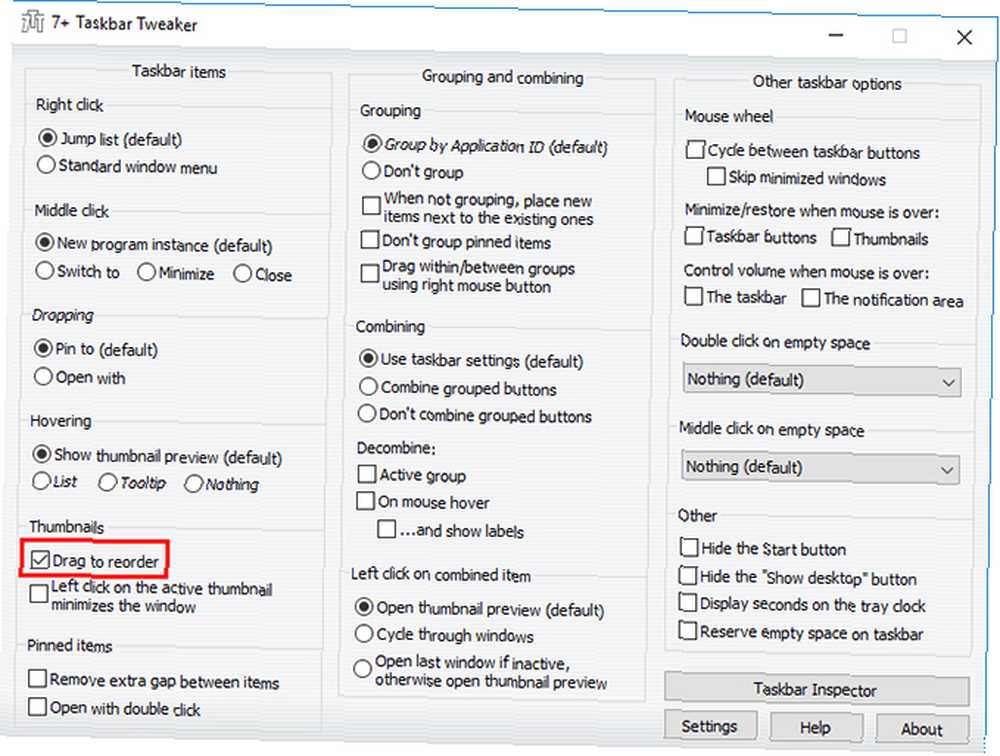
Gdy to zrobisz, możesz najechać kursorem na ułożone okna na pasku zadań, aby wyświetlić miniatury wszystkich okien w tym stosie. Wystarczy kliknąć i przeciągnąć miniatury w kolejności, w jakiej mają się pojawiać.
Jest to szczególnie przydatne w aplikacjach takich jak Chrome, w których często wiele okien jest otwartych, a system Windows nie ma innego wyboru, jak utrzymać je na sobie. Ale jeśli wolisz nie instalować jeszcze innego programu narzędziowego, istnieje druga opcja: rozszerzenie Scal Windows.
Po zainstalowaniu tego rozszerzenia kliknij przycisk Scal Windows, a wszystkie karty zostaną scalone w jedno okno. Następnie możesz przeciągać i upuszczać karty w nowych oknach w żądanej kolejności. Możesz ręcznie przeciągać karty do nowych okien bez rozszerzenia, ale jest to bardziej nużące.
Czy masz jakieś wskazówki lub porady dotyczące zmiany kolejności okien Chrome na pasku zadań systemu Windows? Daj nam znać w komentarzach.











